このたびは、「マイクロソフト Wedge Touch Mouse」のレビューアーに選んでいただき、マイクロソフト様、ジグソー運営事務局様、関係者の皆様にお礼申し上げます。
レビューを実施した機器(タブレット)
Google Nexus 7
- OS: Android 4.1 Jelly Bean
- CPU: NVIDIA Tegra 3 (Cortex-A9) Quad-core 1.3GHz
- RAM: 1GB
- ROM: 16GB
- サイズ: 198.5×120×10.45mm
- 重量: 340g
- ディスプレイサイズ: 7インチ IPS液晶
- 解像度: 1280×800 (1280×768) WXGA
GALAXY Tab 7.0 Plus SC-02D
- OS:Android 3.2
- CPU:XMM6260 1.2GHz(Dual Core)
- RAM:1GB
- ROM:16GB
- サイズ: 194×122×10mm
- 重量:約345g
- ディスプレイサイズ:7インチ
- 解像度:600×1024
スペック
- 読み取り方式: BlueTrack テクノロジ
- 読み取り速度: 8000 fps
- 解像度: 1000 dpi
- ボタン数: 2 ボタン
- スクロール: タッチ センサー スクロール
- 接続方式: Bluetooth 3.0
- 電波受信範囲: 10 m
- 必要バッテリー: 単 3 アルカリ乾電池 1 本
- 動作持続時間: 約 4 か月
- 寸法 (縦 x 横 x 高さ): 約 54 × 61 × 22 (mm)
- 重さ: 約 65 g(バッテリ含む)
http://www.microsoft.com/japan/hardware/mouse/wedge_touch.mspx
パッケージ開封
赤と白を基調としたシンプルなパッケージです。
裏に「非売品」のシールがデカデカと貼られています。(^^;
パッケージを開けるとマウスがビニールなど包まれることなくそのまま入っています。
箱自体が保護の役割をしているようです。
宝石箱の様なこれまでにない高級感のある梱包です。
パッケージ内容
- マウス本体
- 単 3 アルカリ乾電池 1 本
- ユーザーズ ガイド
- 保証書
外観
普通のマウスの後部をカットしてボタン部分のみの形状をしています。
後部がカットされているため、 非常にコンパクトです。手が大きい方は使いづらいかも知れません。
横のカバーがスライドして電池を挿入します。使用電池は、単3電池×1個になります。
※eneloopは別売り品です。
裏面は、左:電源/Connectボタン、中央:BlueTrack Technology 採用の青色 LED、右:電池カバースライドボタン
ペアリング
電源を入れて、電源/Connectボタンを3秒~5秒押し続けるとペアリングモードになります。
ペアリングモード時は、後部が緑と赤の点滅をします。
[Google Nexus 7]
タブレット(Google Nexus 7)側で、設定→Bluetoothでデバイスを検索して選択します。
数秒後に接続が完了します。キーボートと違い接続に際して入力はありません。
chromeの画面にマウスカーソルが表示され、タブレットでは見慣れないため最初は違和感があります。
[GALAXY Tab 7.0 Plus]
タブレット(GALAXY Tab 7.0 Plus)側で、設定→無線とネットワーク→Bluetooth設定で近くの端末を検索で、検索して選択します。
数秒後に接続が完了します。キーボートと違い接続に際して入力はありません。
標準ブラウザの画面にマウスカーソルが表示されました。
タッチ スクロールでスクロールもできます。
使用感
タブレット(Google Nexus 7)とキーボード/マウス
マウス操作
操作で殆どの操作が可能でした。これはホームキーなどがソフトウェアキーとなっているため、操作可能となっています。
操作が出来なかったのはピンチ操作(ピンチアウト/ピンチイン)くらいです。
タッチ スクロール
マウスのボタンの表面がタッチ操作に対応しており、撫でることで画面のスクロールができます。
しかし、Android端末では水平スクロールは対応していないようで、横スクロールはできませんでした。
また、FireFoxでは縦スクロールもできませんでした。chrome、Evernoteでは対応していたので、FireFox側の問題だと思われます。
カフェでの使用
カフェでのレビュー作成に再挑戦に行って来ました。
最初は、スタバに行ったのですが学生客で満員で入れずファミレスのサイゼリヤでレビューすることになりました。(カフェじゃなくファミレスになってしまった・・・)
机の上において、Webページの閲覧でマウスを使用するのは、タッチパネルでの操作より快適に行えました。
アプリケーションの起動もUltimate Rotation Controlのお陰で、ホーム画面を横表示できているのでタッチパネルを全く使わずにマウス操作だけでスタイリッシュに出来ました。
カフェでコーヒーを飲みながら、レビュー内容をじっくり検討しようと思って出かけたのですが、キーボード、マウス、デジカメを持っていくのを忘れないように意識しすぎた結果、タブレット本体を持っていくのを忘れて何も出来ずに帰って来ました。(^.^;
後日、再挑戦して追記したいと思います。
最後に
今回カフェでレビューの作成までする予定でしたが、思わぬトラブル(凡ミス)でできませんでした。
機会を見つけて再チャレンジして追記したいと思います。
今月は、Windows8のタブレットが発売されると思われますので、早速活用したいと思っています。
今回レビューの機会を頂きまして大変感謝をしております。
後日、Galaxy Tab 7.0 Plus SC-02D(Android 3.2)での使用レビューも追記いたします。
追記
2012.10.07 GALAXY Tab 7.0 Plus SC-02Dでの使用レビューを追記
2012.10.09 カフェ(ファミレス)でのレビュー作成を追記







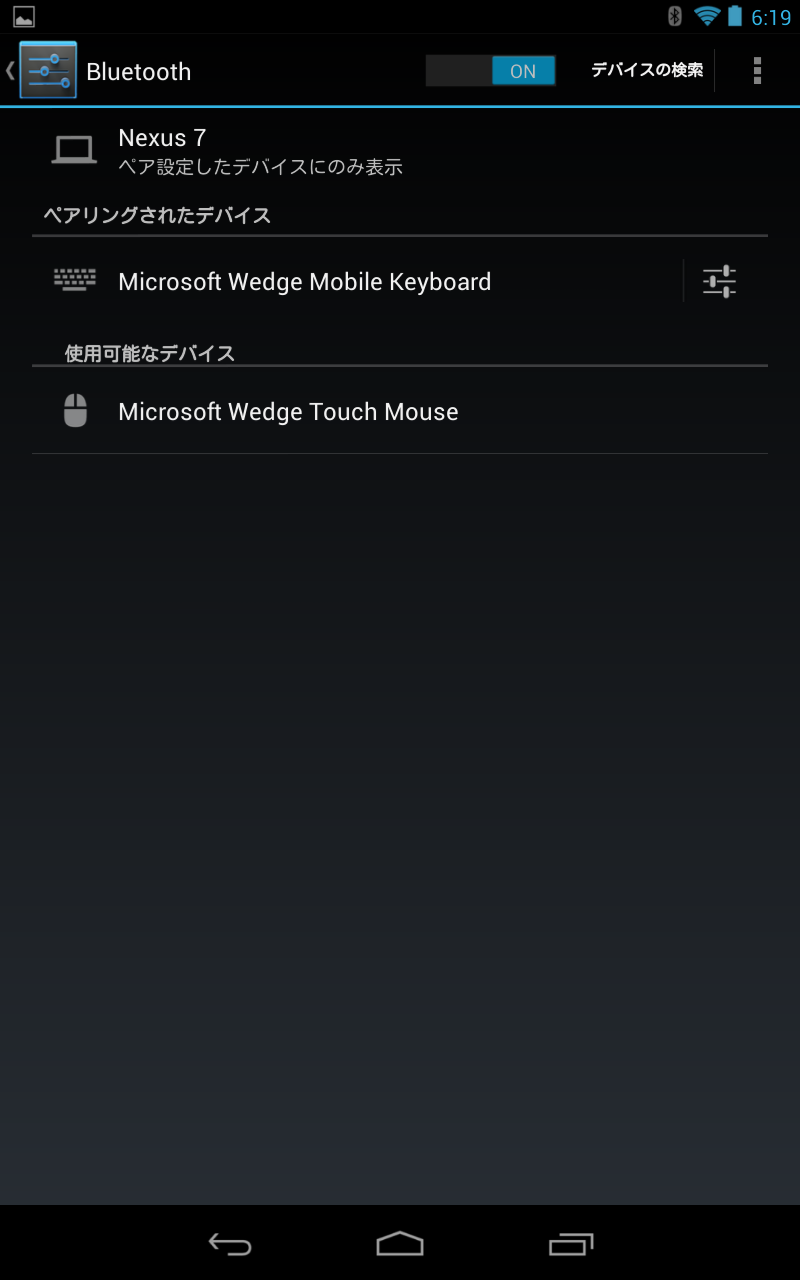
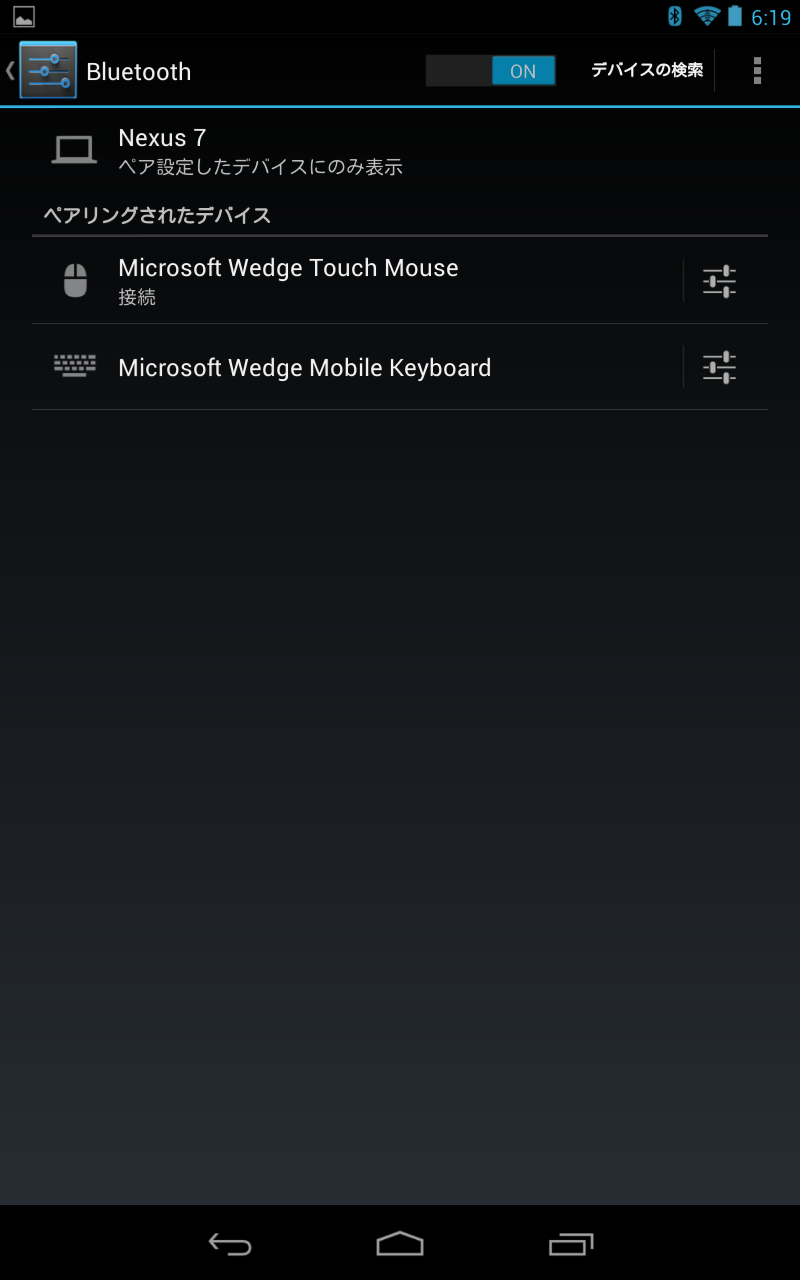
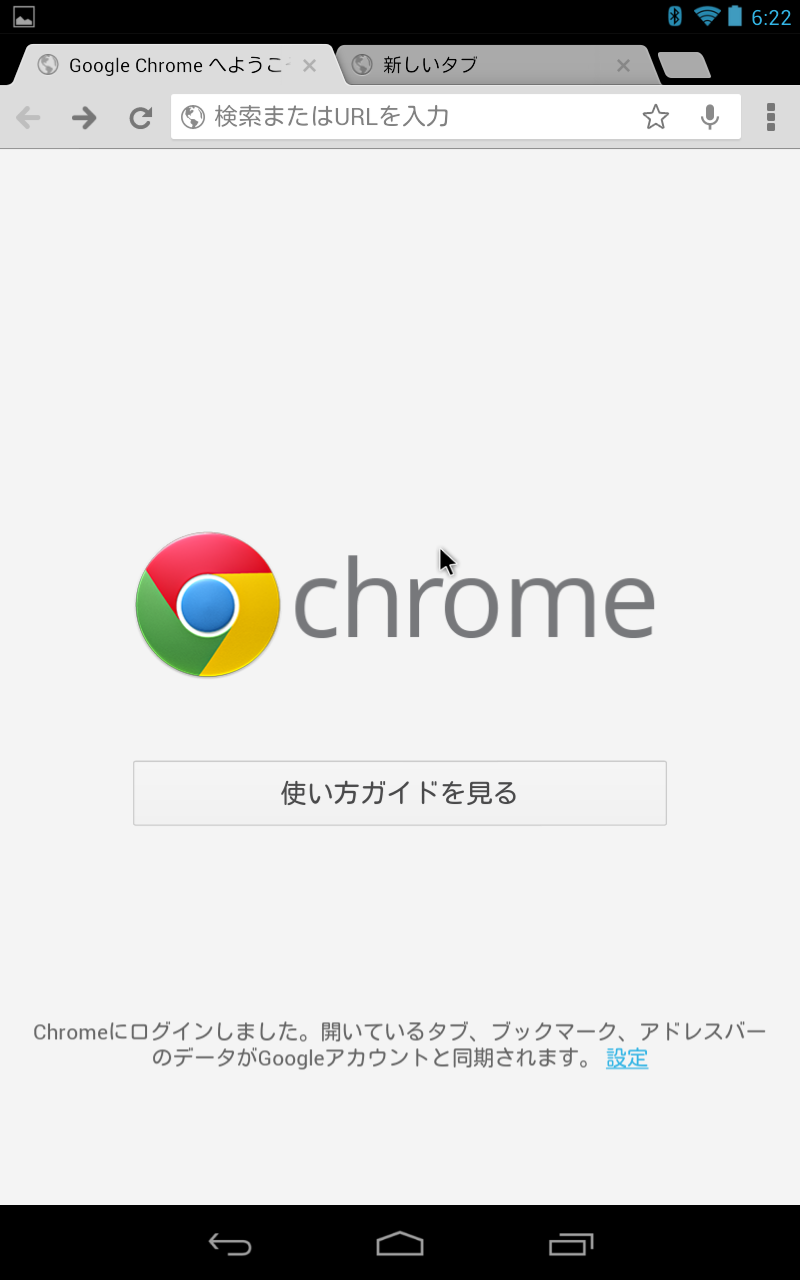
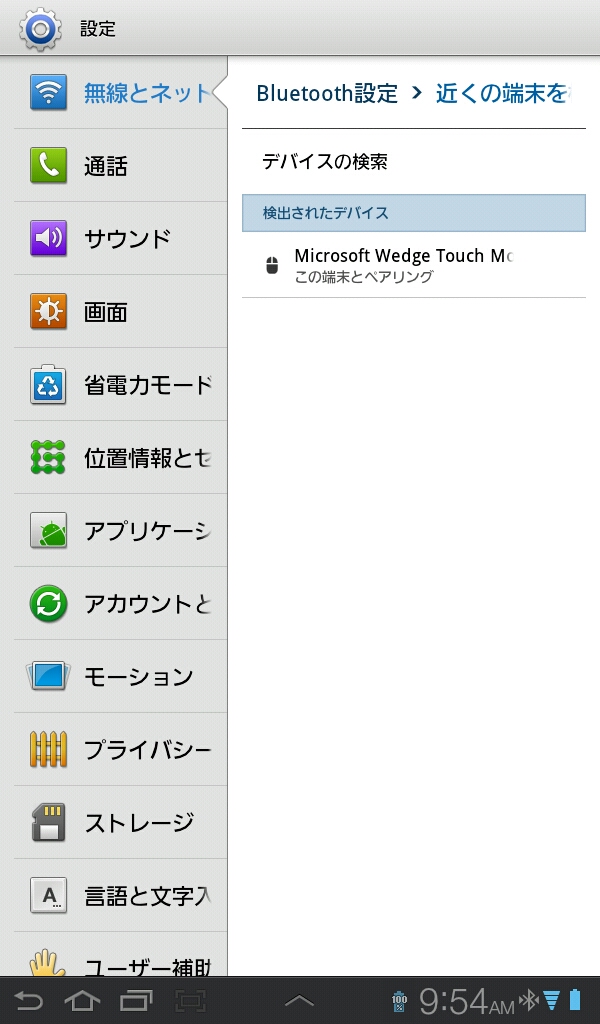
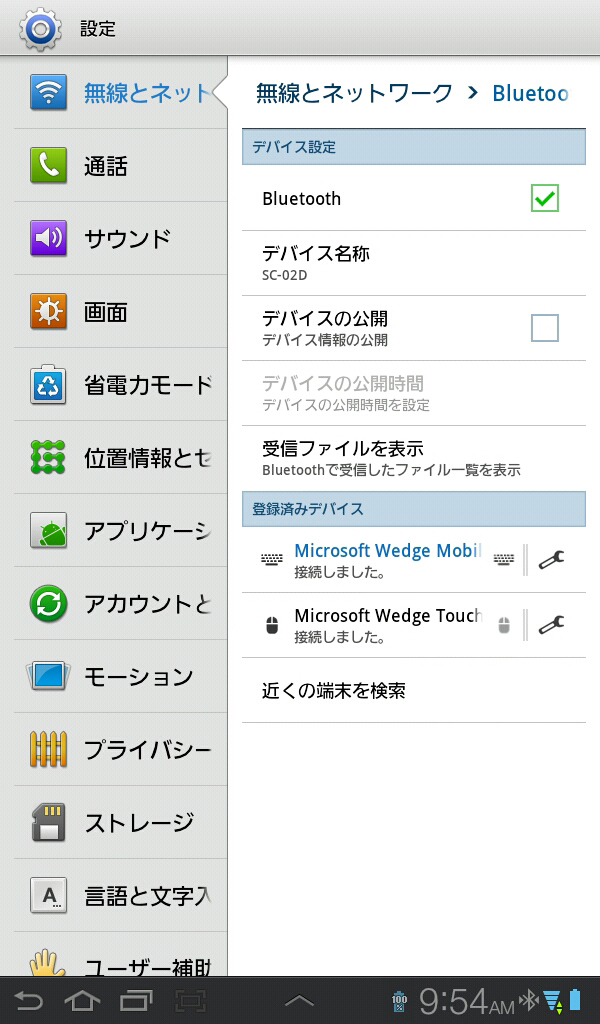
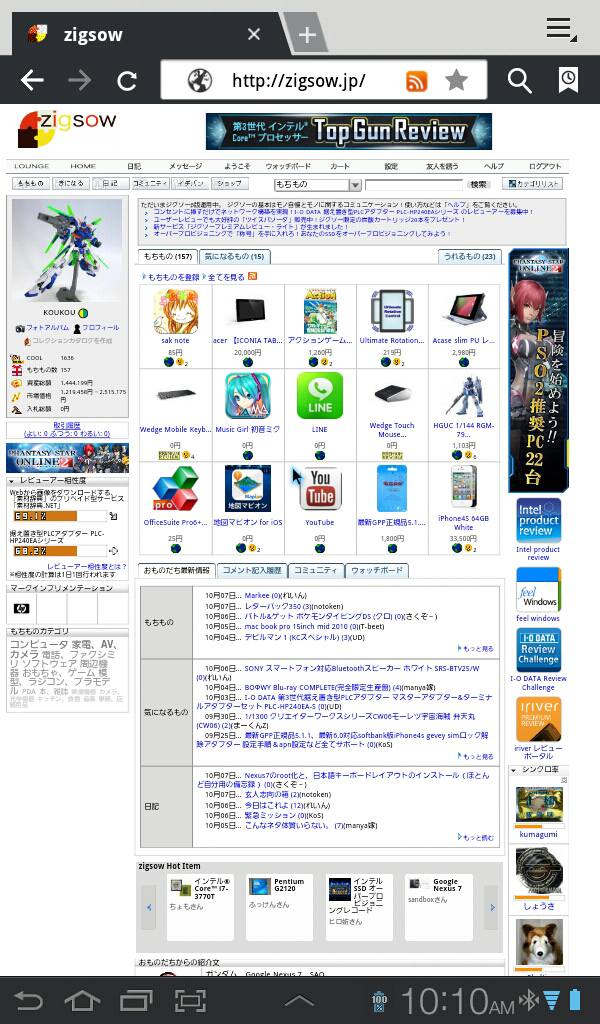



ZIGSOWにログインするとコメントやこのアイテムを持っているユーザー全員に質問できます。